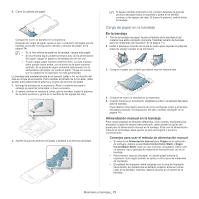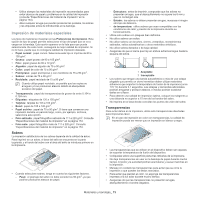Samsung CLX-3185FN User Manual (user Manual) (ver.2.00) (Spanish) - Page 68
Configuración del tiempo de espera para trabajos, Macintosh, Linux
 |
View all Samsung CLX-3185FN manuals
Add to My Manuals
Save this manual to your list of manuals |
Page 68 highlights
4. En Windows XP/Server 2003/Server 2008/Vista, pulse Preferencias de impresión. En Windows 7 y Windows Server 2008 R2, seleccione las Preferencias de impresión en los menús de contexto. Si el elemento Preferencias de impresión tiene la marca ►, puede seleccionar otros controladores de impresora conectados a la impresora seleccionada. 5. Haga clic en la ficha Papel. 6. Seleccione las opciones como el tamaño y el tipo de papel. 7. Pulse Aceptar. Si desea utilizar papel de tamaño especial, como por ejemplo papel de facturación, seleccione la ficha Papel > Tamaño > Editar... en Preferencias de impresión (consulte "Abrir las preferencias de impresión" en la página 77). Macintosh Los usuarios de Macintosh tienen que cambiar de forma manual la configuración predeterminada cada vez que quieran imprimir con unos ajustes distintos. 1. Abra una aplicación de Macintosh y seleccione el archivo que desee imprimir. 2. Abra el menú Archivo y haga clic en Imprimir. 3. Vaya al panel Alimentador de papel. 4. Establezca la bandeja apropiada desde la que desea imprimir. 5. Vaya al panel Papel. 6. Configure el tipo de papel de modo que se corresponda con el papel cargado en la bandeja desde la que desea imprimir. 7. Haga clic en Imprimir para imprimir. Linux 1. Abra Terminal Program. 2. Cuando aparezca la pantalla Terminal, escriba lo siguiente. [root@localhost root]# lpr 3. Seleccione Printer y haga clic en Properties.... 4. Haga clic en la ficha Advanced. 5. Seleccione la bandeja (origen) y sus opciones, como el tamaño y el tipo de papel. 6. Pulse OK. Configuración del tiempo de espera para trabajos Puede configurar el tiempo que la impresora debe esperar para restaurar los ajustes de copia predeterminados si no se inicia ninguna tarea de copia después de modificarlos en el panel de control. 1. Pulse Menú (Menu) en el panel de control. 2. Pulse la flecha derecha/izquierda hasta que aparezca Conf. sistema y pulse OK. 3. Pulse la flecha derecha/izquierda hasta que aparezca Conf. equipo y pulse OK. 4. Pulse la flecha derecha/izquierda hasta que aparezca Tiempo espera y pulse OK. 5. Pulse la flecha izquierda/derecha hasta que aparezca la configuración de tiempo que desee. Si selecciona Desactivado, el equipo no restaura los valores predeterminados hasta que pulse Negro Iniciar (Black Start) o Color Iniciar (Color Start) para iniciar la copia, o Parar/Borrar (Stop/Clear) para cancelar el proceso. 6. Pulse OK para guardar la selección. 7. Pulse Parar/Borrar (Stop/Clear) para volver al modo listo. Configuración básica_ 68